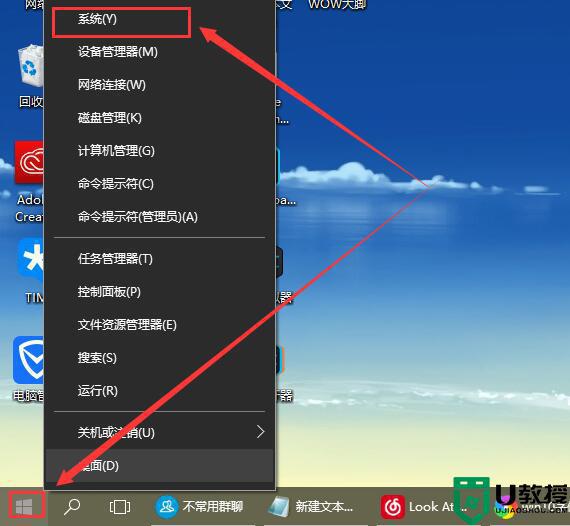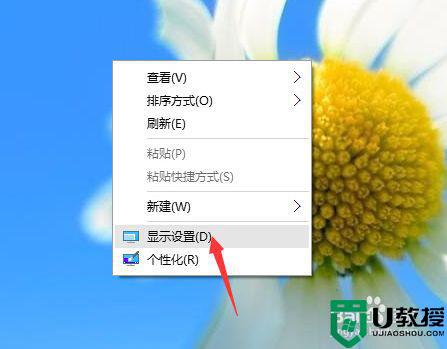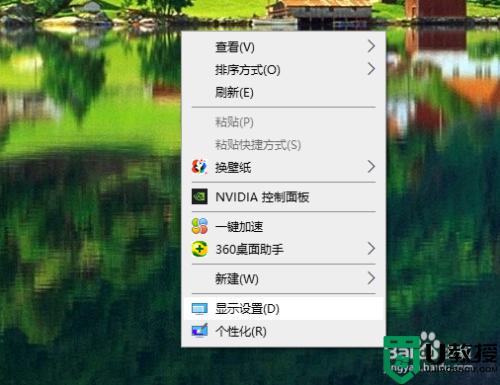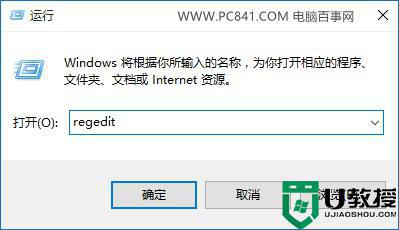win10浏览器字体模糊发虚不清晰如何解决
时间:2021-11-22作者:xinxin
有些用户的win10电脑外接显示器分辨率较高,因此在连接之后需要进行系统分辨率的调整,不过在调整完win10电脑分辨率之后,打开浏览器进行搜索时,却发现网页中的字体模糊发虚,看起来不清晰,那么win10浏览器字体模糊发虚不清晰如何解决呢?下面小编就来告诉大家解决方法。
推荐下载:win10镜像纯净版
具体方法:
1、在Windows10系统桌面,右键点击桌面左下角的开始按钮
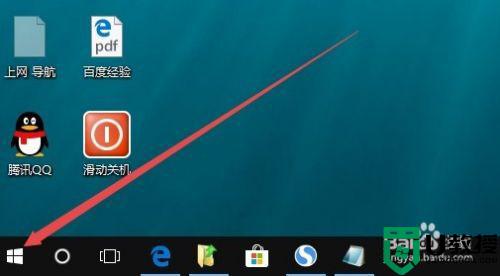
2、在弹出的右键菜单中点击“设置”菜单项。
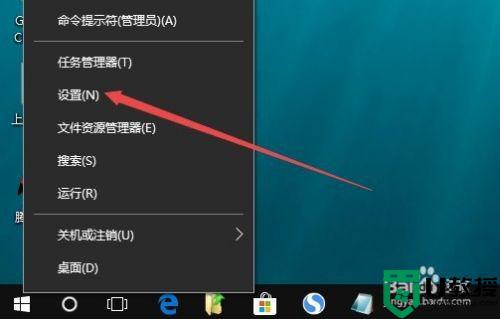
3、接着在打开的Windows10设置窗口中,点击系统图标。
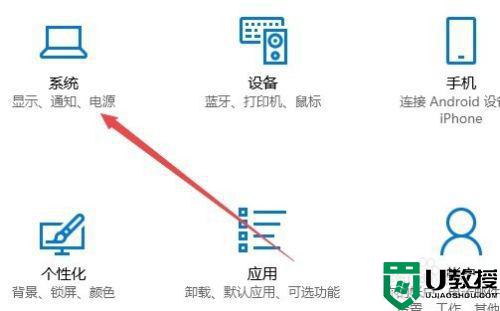
4、这时会打开Windows10的系统设置窗口,点击左侧边栏的显示菜单项。
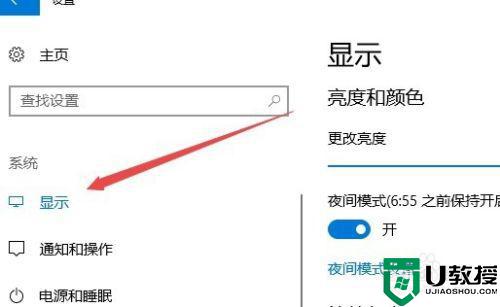
5、在右侧窗口中点击自定义缩放快捷链接。
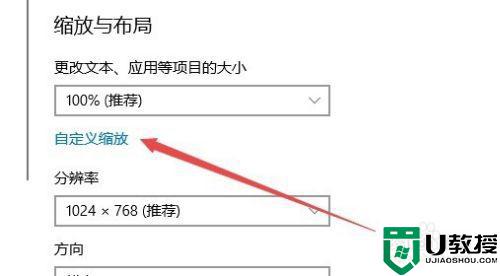
6、这时会打开自定义绽放窗口,输入要缩放的百分比,比如125%,最后点击确定按钮 ,重新启动计算机,就可以发现现在浏览器的字体已变清晰了很多。
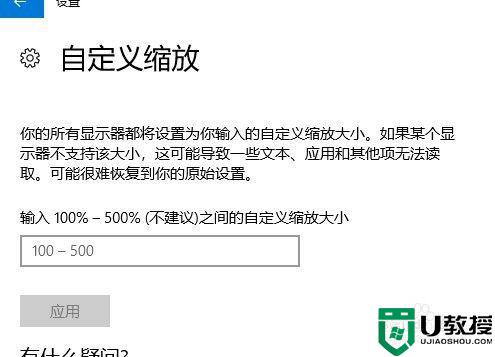
以上就是关于win10浏览器字体模糊发虚不清晰解决方法了,有出现这种现象的小伙伴不妨根据小编的方法来解决吧,希望能够对大家有所帮助。